
|
2006/11/29(水)
コメントを印刷する(Excel)
|

|
|
●コメントを印刷する(Excel)
通常、コメントは印刷されませんが、設定によって
印刷することができます
挿入した場所に印刷したり、挿入したコメントを最後にまとめて
印刷することが出来ます
■挿入した場所にコメントを印刷するには
1. コメントを含む文書を開く
2. [表示] をクリックし、[コメント] をクリックして
コメントをすべて表示します。
※コメントを 1 つずつ表示する場合は、コメントを表示したいセルを
右クリックし、[コメントの表示/非表示] をクリックします。
3. 画面にコメントが表示されたのを確認します。
次に、[ファイル] をクリックし、[ページ設定] をクリックします
4.[シート] タブをクリックし、[コメント] ボックスの一覧から
[画面表示イメージ] をクリックします。
次に、[印刷] をクリックします。
■最後にまとめてコメントを印刷するには、上記の手順4で
[コメント] ボックスの一覧から [シートの末尾] をクリックします
|
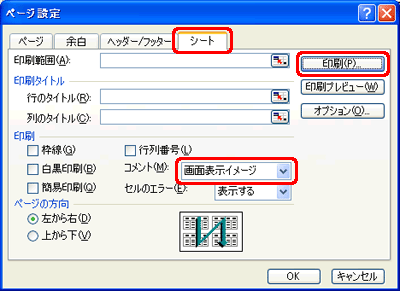 |
|
|